photoshop怎么修改图片背景颜色
时间:2025-08-08 | 作者: | 阅读:0或许有很多的朋友还不明白photoshop怎么修改图片背景颜色,下面由心愿游戏为你带来这方面的答案,快来看看吧!
photoshop怎么修改图片背景颜色
打开photoshop,点击左上角文件-打开(或快捷键CTRL+O);
打开要编辑的图片;
将背景图层拖到下方创建新图层图标上,拷贝出一个新的背景图层;
使用左边魔棒工具,点击图片的背景空白处;
点击左侧的前景色(上面的正方形),将PS的前景色改为你想要填充的颜色,这里用红色示例;
在左侧工具栏点击油漆桶,点击图片选中的背景填充为红色;也可以直接使用快捷键(alt+delete);
填充完毕后按ctrl+d取消选区,然后保存即可。
结语:上面就是心愿游戏的小编为你收集的photoshop怎么修改图片背景颜色,更多相关的文章请关注心愿游戏
来源:https://soft.3dmgame.com/gl/4670.html
免责声明:文中图文均来自网络,如有侵权请联系删除,心愿游戏发布此文仅为传递信息,不代表心愿游戏认同其观点或证实其描述。
相关文章
更多-

- ps怎么将32位文档转成16位
- 时间:2025-12-25
-

- ps怎么设置动作快捷键
- 时间:2025-12-25
-

- ps怎么关闭文件打开选项对话框
- 时间:2025-12-25
-

- ps怎么设置绝对比色
- 时间:2025-12-25
-

- ps怎么添加工具预设窗口
- 时间:2025-12-25
-

- ps怎么导出cmyk颜色模式文件
- 时间:2025-12-25
-

- ps怎么启用CC 3D动画
- 时间:2025-12-19
-

- ps怎么更换暂存盘
- 时间:2025-12-19
精选合集
更多大家都在玩
大家都在看
更多-

- 胡闹地牢满级多少级
- 时间:2026-01-13
-

- 微博网名粤语男生英文版(精选100个)
- 时间:2026-01-13
-

- 燕云十六声周年庆自选258
- 时间:2026-01-13
-

- 百词斩怎么退出小班?百词斩退出小班方法
- 时间:2026-01-13
-

- 幻兽帕鲁游戏手机版石斧制作方法
- 时间:2026-01-13
-

- 鸣潮新角色莫宁强度怎么样 鸣潮莫宁强度介绍
- 时间:2026-01-13
-

- 踢爆那西游最强5人组合有哪些
- 时间:2026-01-13
-

- 网名有阳光的含义男生(精选100个)
- 时间:2026-01-13
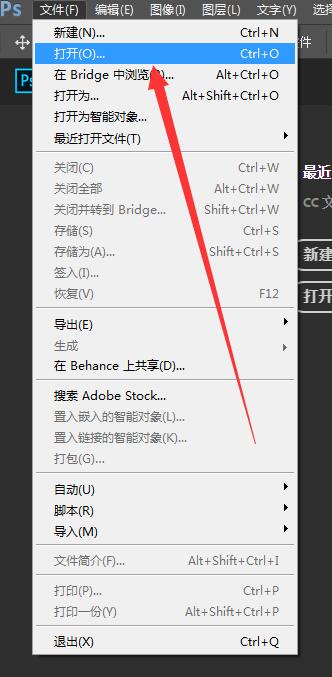
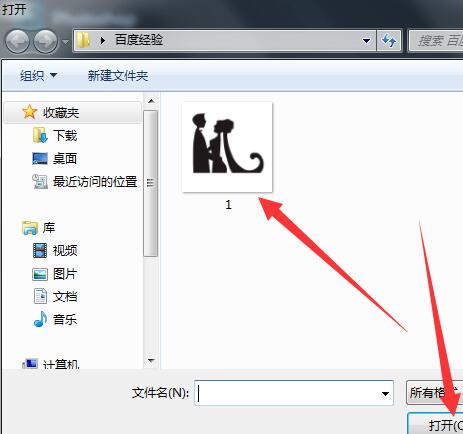







![《这是我的土地》 v1.0.3.19014升级档+未加密补丁[ANOMALY] v1.0.3.19014](https://img.wishdown.com/upload/soft/202601/04/1767522369695a4041041f4.jpg)









